Spis treści
Har du fått den här varningen-- "Tyvärr, du får ont om utrymme"? När du vill installera (köra) dina efterlängtade spel eller andra systemprogram kan denna lilla blå ram förvirra dig. Den här artikeln kommer att introducera två användbara och enkla diskverktyg - EaseUS Partition Master Professional och Windows Disk Management.
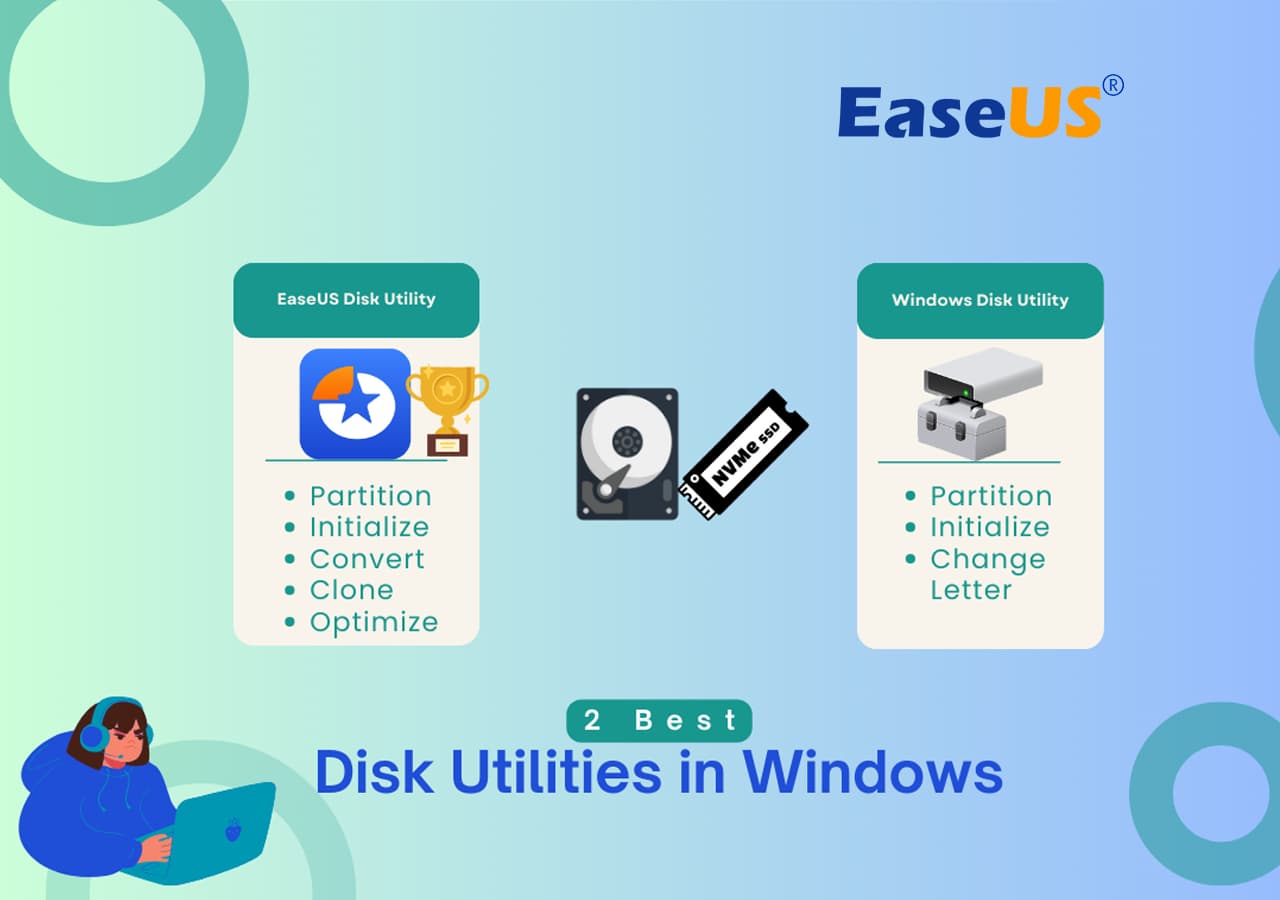
Här är de två bästa gratis diskverktygen för Windows 11/10/8/7/Vista-användare för att hantera sina partitioner på rätt sätt för att påskynda systemet med bättre prestanda:
| #1. EaseUS Disk Utility - Partition Master | #2. Windows Diskverktyg - Diskhantering |
|---|---|
|
|
Disk Utility är ett systemverktyg för att utföra disk- och diskvolymrelaterade uppgifter på operativsystemet. EaseUS Partition Master är en gratis Windows-partitionsprogramvara som kan hjälpa dig att skapa, ändra storlek, klona, flytta, slå samman och formatera partitioner och mycket mer. Om du föredrar någon funktion vi har, vänligen gör dig redo med mig! Kom också ihåg att dela denna fantastiska sida online för att hjälpa fler av dina vänner att bemästra sina diskpartitioner med pålitliga diskverktyg som tillhandahålls här nedan:
1. EaseUS Disk Utility i Windows - EaseUS Partition Master
EaseUS är lätt för nybörjare utan dataförlust, vilket ökar din dators hastighet. Den har fler funktioner som Diskhantering inte har. Dess funktion är mer effektiv än den förra. Rengöring och optimering kan ge dig en överraskning.
Förutom grundläggande diskhanteringsfunktioner erbjuder EaseUS Partition Master till och med några avancerade funktioner som hjälper dig att hantera disk, såsom migrera OS, klondisk, etc.
Hur man använder EaseUS Disk Utility - Partition Master:
#1. Partitionera hårddisk
Steg 1. Starta EaseUS Partition Master för att söka efter ledigt utrymme i avsnittet Partition Manager.
- Om din hårddisk har oallokerat utrymme, hoppa till steg 3 för att skapa en partition.
- Om hårddisken inte har något oallokerat utrymme fortsätter du med steg 2.
Steg 2. Krympa en diskpartition för att skapa oallokerat utrymme.
Högerklicka på måldiskpartitionen med mycket ledigt utrymme och välj "Ändra storlek/flytta".

Dra endera änden av partitionen åt höger eller vänster för att krympa partitionsstorleken så att du får gott om oallokerat utrymme. Du kan visuellt veta hur mycket utrymme du har minskat i området "Partitionsstorlek". Klicka på "OK".

Klicka på "Execute xx Task" och sedan "Apply" för att spara alla ändringar.

Gå tillbaka till Partitionshanteraren, det bör finnas oallokerat utrymme på samma disk och du kan fortsätta med nästa steg för att skapa en ny partition på din hårddisk.
Steg 3. Skapa en ny partition med oallokerat utrymme på målhårddisken.
Högerklicka på det oallokerade utrymmet och välj "Skapa".

Anpassa partitionsstorlek, partitionsenhetsbokstav, partitionsetikett, filsystem (NTFS, FAT32, EXT2/3/4, exFAT) och mer i de avancerade inställningarna. Klicka på "OK".

Klicka slutligen på "Execute * Task" och "Apply" för att slutföra skapandet av partitionen med det oallokerade utrymmet på din disk. Upprepa stegen för att partitionera en hårddisk och få många fler partitioner.

#2. Migrera OS till HDD/SSD
Många användare tycker att det är irriterande att installera om operativsystemet och hårddisken. Denna programvara är den högra handen för att migrera OS och kopiera disk/partition. Ingen dataförlust och Windows ominstallation behövs.
Följ för att lära dig hur du flyttar Windows till en annan enhet och migrerar Windows 7/10 till SSD.
#3. Klona hårddisk till SSD - Uppgradera hårddisk
När din hårddisk är för liten kan du enkelt använda disk/partitionskopieringsfunktionen för att uppgradera disken. Som en guide kan du följa klon 1TB HDD/SSD till 512GB SSD .
Du kan också använda den här funktionen för att klona SD-kort i Windows 10 .
#4. Partitionsåterställning
Det ger enorm bekvämlighet för att hjälpa dig att omedelbart återställa partitionen och data när du av misstag raderar en volym.
Gillar du detta fullfjädrade verktyg på Windows? Du kan ladda ner den gratis, och om du tycker att den är till hjälp, klicka på knapparna nedan för att dela med andra behövande!
2. Diskverktyg i Windows - Diskhantering
Din dator har redan ett Windows-diskverktyg - Diskhantering . Det gör att du kan utföra avancerade lagringsuppgifter, inklusive initiering av en ny disk, krympa väsentlig volym, utöka en primär storlek, formatera en volym, ta bort en grundläggande volym och ändra enhetsbeteckningar och sökvägar.
Hur man använder Diskhantering
Steg 1. Öppna Diskhantering
För att öppna Diskhantering, högerklicka på Start/Windows- ikonen och välj "Diskhantering" (eller tryck på tangenterna Windows + R, skriv: diskmgmt.msc ). Det skiljer sig dock lite åt hur man kommer åt och öppnar Diskhantering på olika Windows-operativsystem.
Ta guiden enligt din systemversion:
- I Windows 8/10: Högerklicka på Windows startknapp och välj "Diskhantering".
- Du kan också prova genvägen: Win+X-kombinationen på ditt tangentbord och klicka sedan på "Diskhantering" för att öppna den.
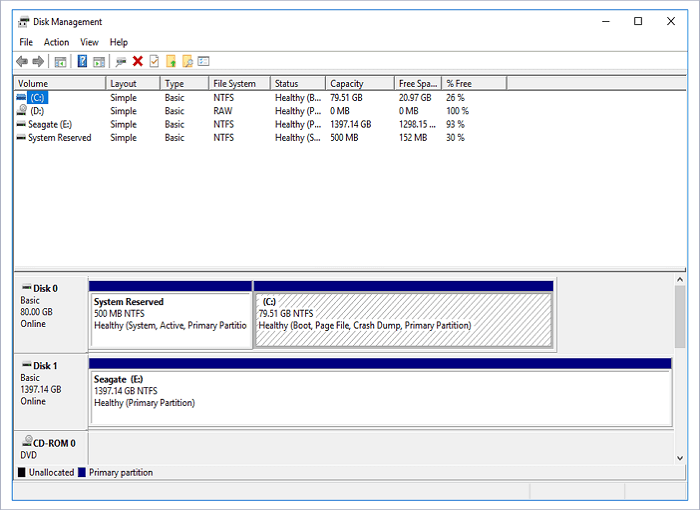
På Windows Vista/7: Högerklicka på Dator och välj "Hantera" och klicka sedan på "Diskhantering".
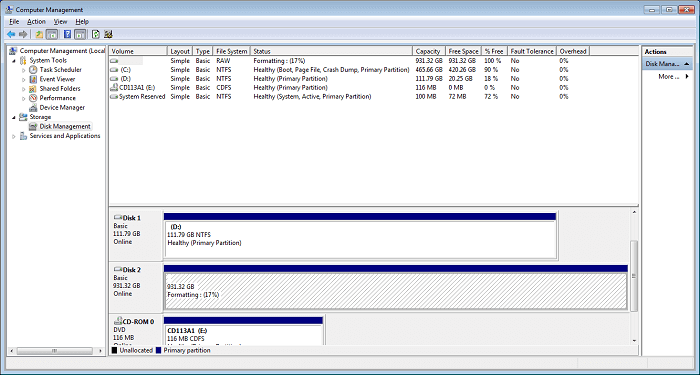
Windows 11-användare kan följa den här länken för att: Öppna Diskhantering i Windows 11 .
Steg 2. Hantera hårddisk i Diskhantering
- Skapa ny partition: Högerklicka på oallokerat utrymme och välj "Ny enkel volym". Och slutföra processen.

- Krymp volym: Högerklicka på målvolym och välj "Skrymp volym". Justera storleken du vill krympa.

- Utöka volym: Med ett oallokerat utrymme bredvid målpartitionen, högerklicka på målvolymen och välj "Utöka volymen".

- Formatera volym: Högerklicka på målpartitionen och välj "Formatera". Ställ in ett nytt filsystem och enhetsbeteckning. Klicka på "OK" för att bekräfta.
- Initiera ny disk: Högerklicka på disken och välj "Initiera disk". Ställ in partitionsstilen som "MBR" eller "GPT" och klicka på "OK".
- Konvertera disk till MBR/GPT: Högerklicka för att ta bort alla volymer. Högerklicka på disken och välj "Initialisera disk". Välj "MBR" eller "GPT".
Diskhantering har begränsade funktioner och kan inte optimeras och uppgraderas. Här är ett bättre partitionsverktyg för dig.
Andra diskverktyg i Windows
Här är en lista över andra diskverktyg som är tillgängliga för Windows-användare att ansöka om diskhantering. Följ och lär dig detaljerna här:
Gratis applikation för Windows, designad för att defragmentera filer och mappar på en hårddisk, konsolidera ledigt utrymme och optimera filplacering. Stor kontrast i gränssnittsfärg. Om du tänker få mer information, klicka på länkarna.
Disk Space Fan 4 är en diskutrymmesanalysator och programvara för borttagning av dubbletter av filer. Det tar 1 minut att skanna och visa utrymme med ett cirkeldiagram. Du kan frigöra diskutrymme och radera stora filer.
Denna programvara innehåller diskhantering, defragmentering vid systemstart och speloptimering. Den sista funktionen optimerar spelupplevelsen och sparar lång laddningstid.
WinDirStat är ett visnings- och rensningsverktyg för diskanvändningsstatistik för olika versioner av Microsoft Windows. Huvudfönstret är detsamma som det inbyggda datorverktyget. Men en skillnad är att varje fil representeras av en färgad rektangel, proportionell mot filstorleken.
UltraDefrag är en diskfragmentering för Windows, som kan defragmentera låsta systemfiler i början av PC-startprocessen.
7. Extra Subst
Extra Subst är ett verktyg för hantering av virtuella diskar som tillåter användare att lättare komma åt vanliga mappar i datorn, skapa, redigera och ta bort virtuella enheter på datorn och skapa virtuella enheter baserat på de valda mappar.
FAQ
1. Hur torkar man disken med EaseUS Partition Master?
Du kan använda Wipe-funktionen för att radera en disk med EaseUS Partition Master, som alternativt skriver över disken. I de flesta fall kan data som rensats med den här funktionen inte hämtas.
2. Vad gör diskverktyget?
Disk Utility används för att radera, formatera eller hantera interna diskar och externa lagringsenheter. Skivverktyg kan också användas för att lägga till och kontrollera volymer eller om du vill organisera dina data i partitioner. Skivverktyg kan vara användbart om du arbetar med RAID-uppsättningar.
3. Hur vet jag om diskverktyget fungerar på Mac?
- Öppna Diskverktyg.
- Välj den enhet som du har problem med från sidofältet.
- Klicka på Första hjälpen.
- Disk Utility kommer att kontrollera partitionskartorna på disken och kontrollera varje volym.
4. Finns det ett diskverktyg för Windows?
Diskhantering är ett systemverktyg i Windows som gör att du kan utföra avancerade lagringsuppgifter. Här är några av sakerna som Diskhantering är lämplig för: För att konfigurera en ny enhet, se Initiera en ny enhet. För att utöka en volym till utrymme som inte redan är en del av en volym på samma hårddisk, se Utöka en primär volym. Läs också: Topp 8 gratis verktyg för diskhantering för Windows 10 .
Powiązane artykuły
-
Hur man formaterar USB-minne till FAT32 (gäller 32GB/64GB/128GB...)
![author icon]() Joël/2024/09/11
Joël/2024/09/11
-
exFAT Converter: Hur man konverterar exFAT till NTFS/FAT/FAT32
![author icon]() Joël/2024/12/22
Joël/2024/12/22
-
Konvertera MBR till GPT utan dataförlust (Windows 11 tillgängligt)
![author icon]() Joël/2024/09/11
Joël/2024/09/11
-
Hur man tar bort Windows 10-lösenord | 4 enkla sätt🎈
![author icon]() Joël/2024/12/22
Joël/2024/12/22
